
iPhoneで手軽に動画編集を楽しみたいと思いませんか?
スマートフォンの進化により、現在では高品質な動画を簡単に作成できるアプリが数多く登場しています。
本記事では、iPhone向けのおすすめ動画編集アプリ7選を紹介します。
また、それぞれのアプリの特徴や選び方のポイント、基本的な編集手順についても解説していきます。
初めて動画編集に挑戦する方からプロ級の編集を目指す方まで、ぜひご参考ください。
iPhone向け動画編集アプリの選び方
iPhoneで動画編集をする際には、どのようなアプリを選ぶべきか迷うことがあります。
適切な動画編集アプリを選ぶためのポイントは以下の通りです。
- スマホ画面でも見やすく操作しやすいか
- 豊富な素材が利用可能か
- アプリのロゴが入らないか
- 便利な編集機能があるか
- 目的に合った編集アプリを選ぶ
- チュートリアルが充実しているか
- SNSとの連携機能があるか
- フォントや素材の種類に注目
- その他のチェックポイント
それぞれ詳しく解説していきます。
1.スマホ画面でも見やすく操作しやすいか
iPhoneの小さな画面でも編集が快適に行えることが重要です。
編集画面が見づらいと作業効率が落ち、ストレスが溜まります。
操作ボタンが大きくて見やすく、直感的に使えるデザインのアプリを選びましょう。
2.豊富な素材が利用可能か
動画編集において、効果音、BGM、エフェクト、フォント、スタンプなどの素材が多いと、クリエイティブな動画を作成しやすくなります。
特に著作権フリーの素材が充実しているアプリは、自分で素材を探す手間が省けるため便利です。
有料アプリには多くの素材が用意されていることが多いので、検討してみましょう。
3.アプリのロゴが入らないか
一部の動画編集アプリでは、完成した動画にアプリのロゴ(ウォーターマーク)が入ることがあります。
特に商用利用やSNSへの投稿を考えている場合、このロゴは見栄えを損なう原因になります。
有料版を使用するとロゴが消えるアプリも多いので、必要に応じてアップグレードを検討しましょう。
4.便利な編集機能があるか
動画編集は時間がかかる作業です。
作業効率を上げるために、以下のような自動編集機能があるアプリを選ぶと良いでしょう。
- 自動音声認識:映像の音声から自動で字幕を生成
- 自動多言語翻訳:日本語から他の言語に自動翻訳
- テキスト読み上げ:入力したテキストを自動で音声に変換
5.目的に合った編集アプリを選ぶ
動画編集の目的に応じたアプリを選ぶことも重要です。
例えば、YouTube向けにはデザインテンプレートや音楽素材が豊富なアプリ、InstagramやTikTok向けには多様なフィルターやエフェクトが利用できるアプリが適しています。
6.チュートリアルが充実しているか
初心者にとっては、使い方を学べるチュートリアルが充実しているアプリが便利です。
App Storeの評価や、YouTubeなどで公開されている使い方動画を参考に、サポートが充実しているアプリを選びましょう。
7.SNSとの連携機能があるか
編集した動画を直接YouTubeやInstagramに投稿できる機能があると便利です。
連携機能を活用すれば、投稿の手間が省け、動画形式のミスも防げます。
8.フォントや素材の種類に注目
日本語フォントやその他の素材が豊富であることもポイントです。
特に日本語フォントが少ないアプリもあるため、こだわりのある動画を作りたい場合は、フォントの種類も確認しましょう。
その他のチェックポイント
- AI機能:自動編集や効率化のためのAI機能
- スローモーションや逆再生:速度調整機能
- クロマキー合成:背景を変更する機能
- アニメーションタイトル:動きのあるタイトル
- 音声編集機能:ボイスチェンジャーやノイズ除去
- 無料素材の充実度:使える音楽や画像素材の多さ
以上のポイントを参考に、自分に合ったiPhone向け動画編集アプリを選んでみてください。
iPhone向け動画編集のおすすめアプリ7選
前述した選び方を踏まえて、iPhone向けの動画編集おすすめアプリを7つを紹介していきます。
iMovie
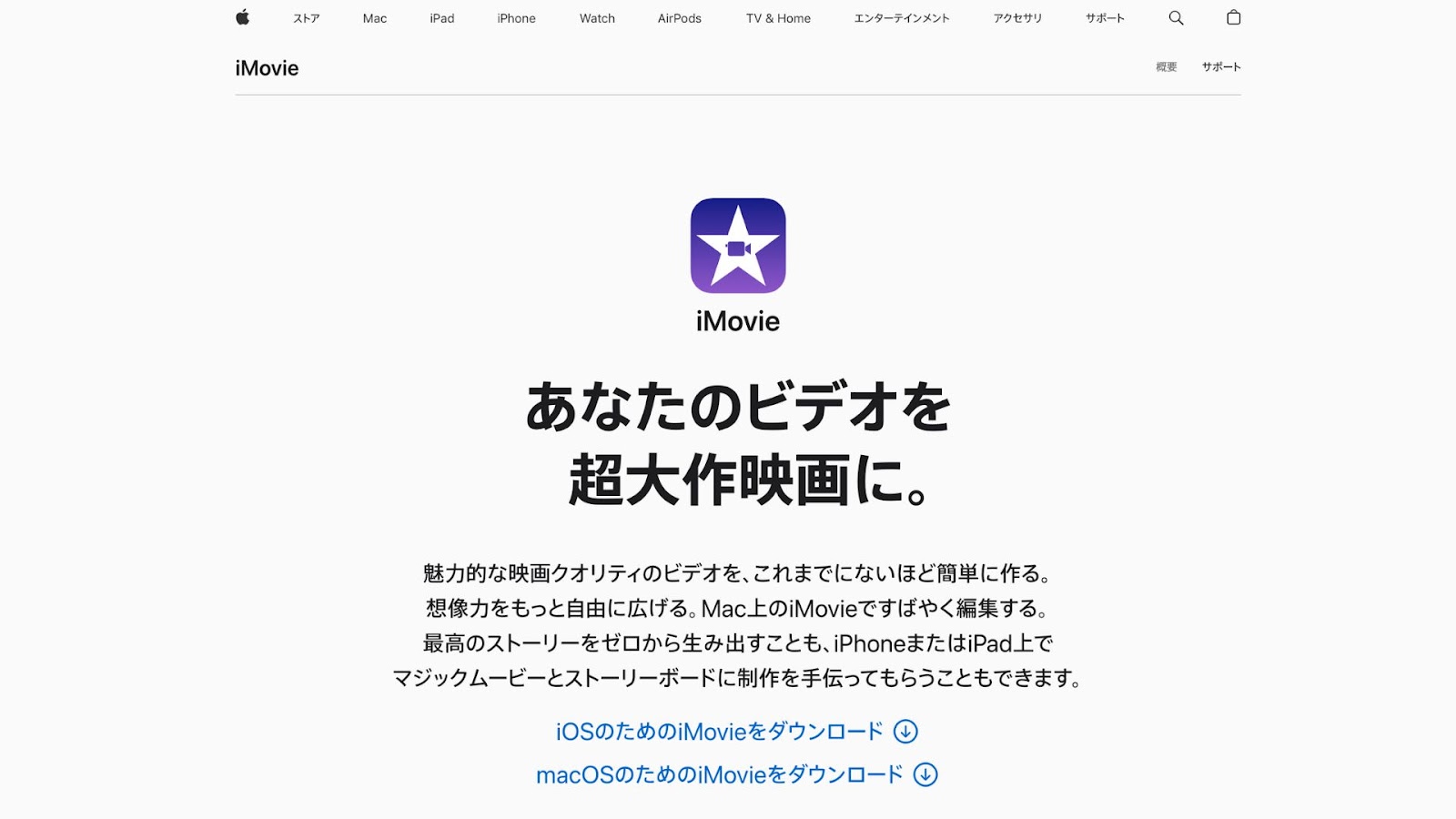
| 対応OS | iOS / macOS |
| 料金 | 無料 |
| 特徴 | Appleが提供する標準搭載の無料アプリ4K動画編集に対応シンプルで直感的な操作ウォーターマークが表示されないテロップの位置が固定フォントの種類が少ない初心者向け |
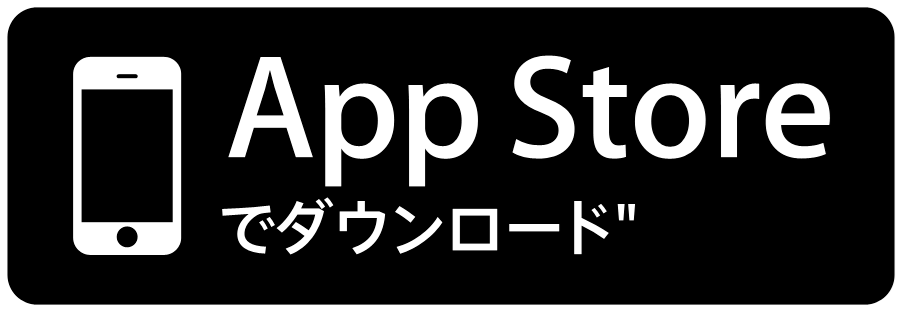 | |
InShot
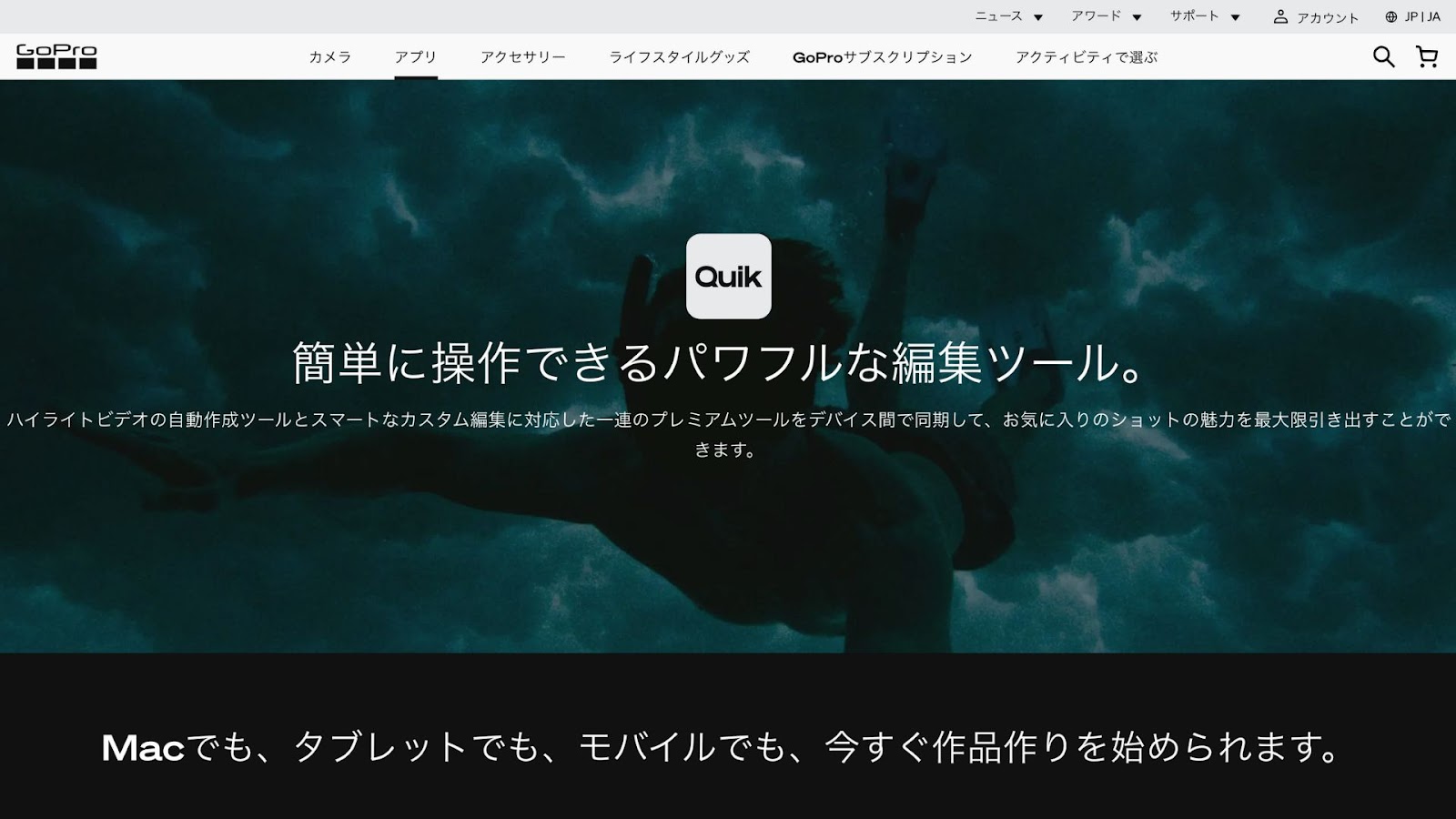
| 対応OS | iOS / macOS / AndroidOS |
| 料金 | 無料 / 月額330円 / 年額1,100円 |
| 特徴 | 基本的な編集機能を無料で提供カット、テキスト挿入、トリミング、トランジションが可能無料プランではウォーターマークが表示される有料プランでウォーターマーク消去、広告非表示、有料エフェクトが利用可能初心者向け |
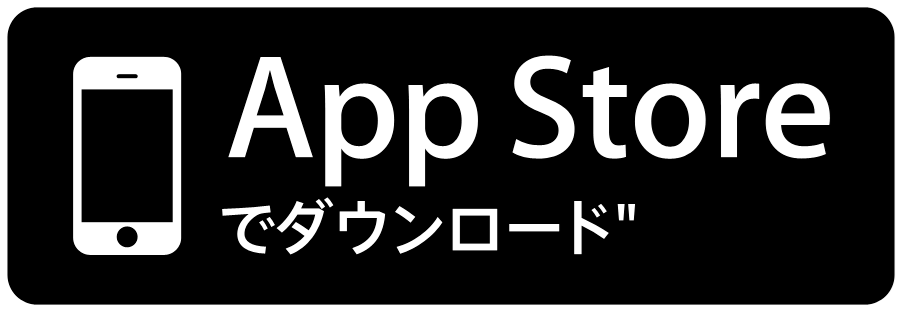 | |
Adobe Premiere Rush
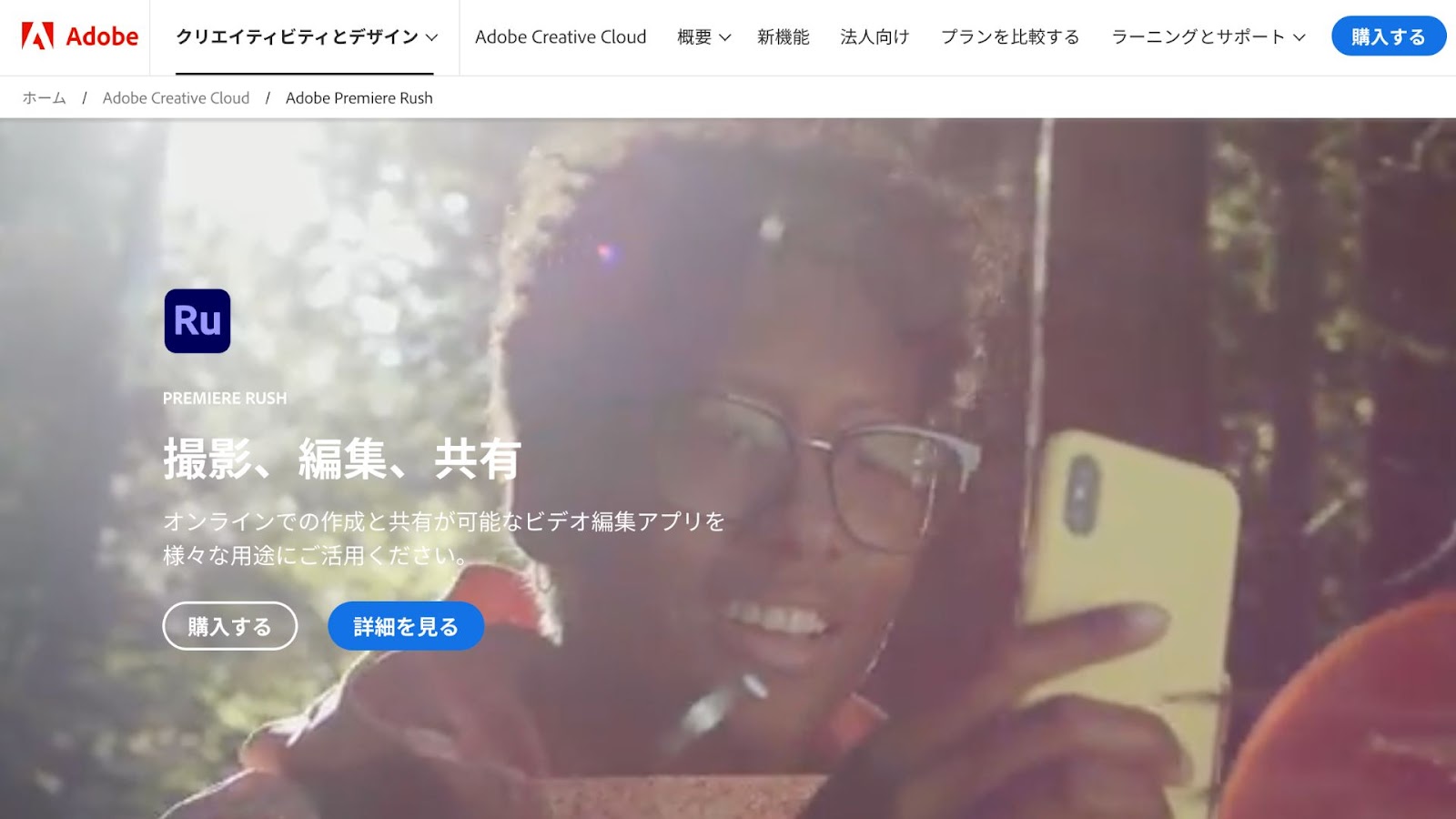
| 対応OS | iOS / macOS / AndroidOS / Windows |
| 料金 | 無料体験 / 月額1,100円 |
| 特徴 | Adobeが提供する動画編集アプリシンプルな操作と豊富なテンプレート撮影から編集、共有まで一貫して行えるPremiere Proとの連携が可能クラウドを利用してデータ保存・共有マルチデバイスでの作業がスムーズ |
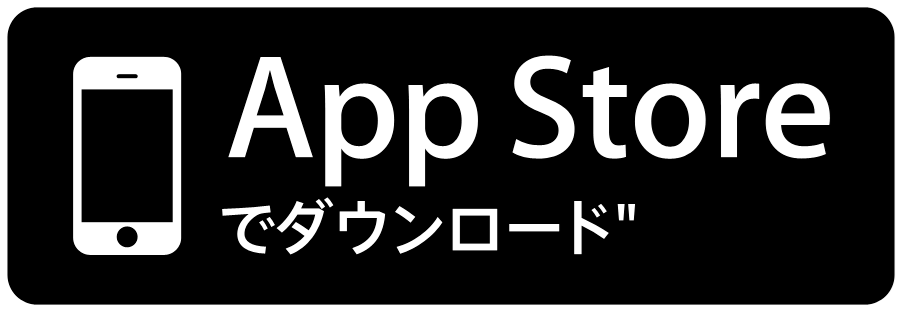 | |
Quik
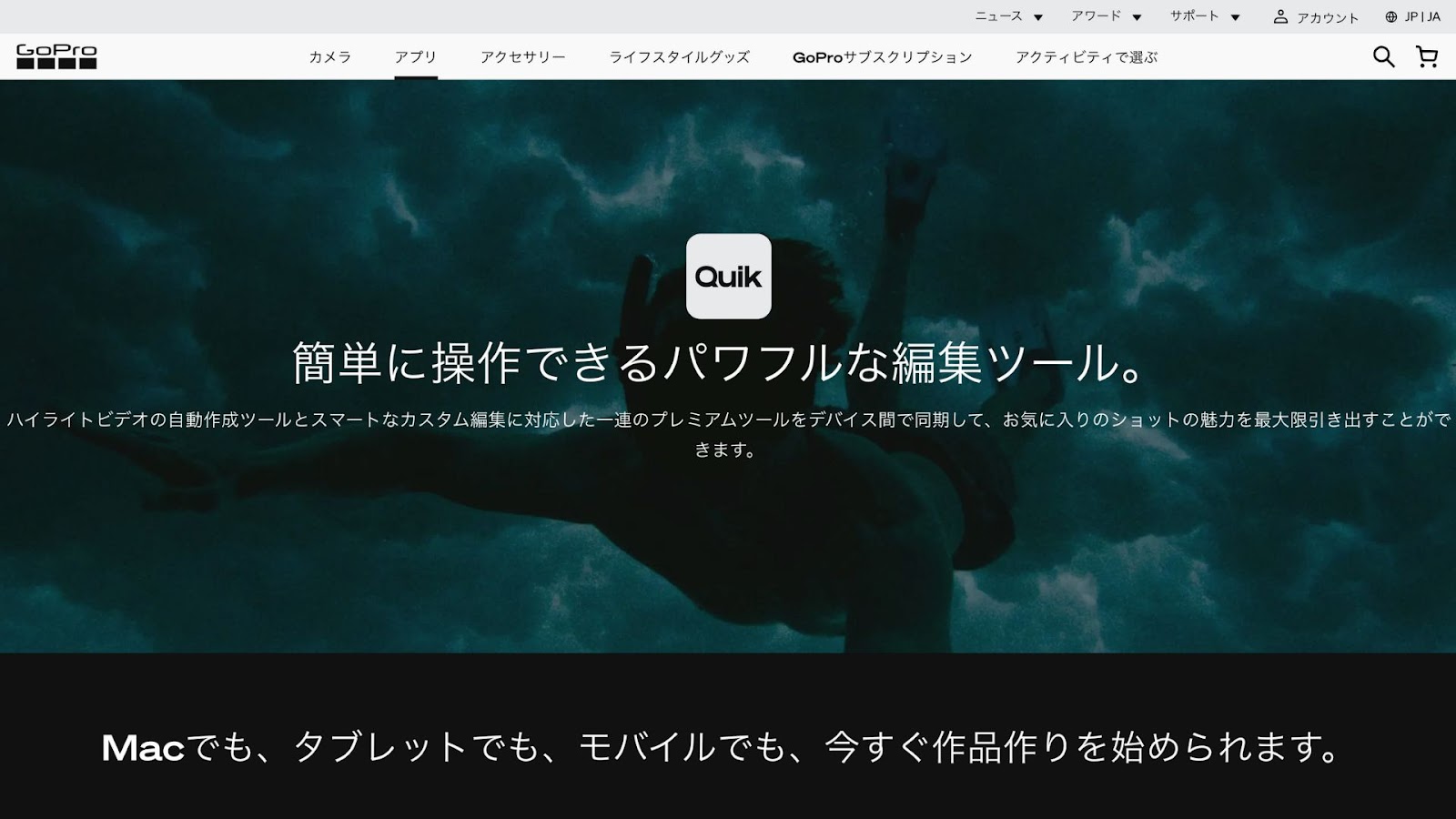
| 対応OS | iOS / AndroidOS |
| 料金 | 無料 / 月額200円 |
| 特徴 | GoProが提供するアプリ写真や動画を選択するだけで自動編集内蔵サウンドが豊富編集後すぐにSNSに共有可能ウォーターマークが表示されない簡単に質の高い動画が作成できる |
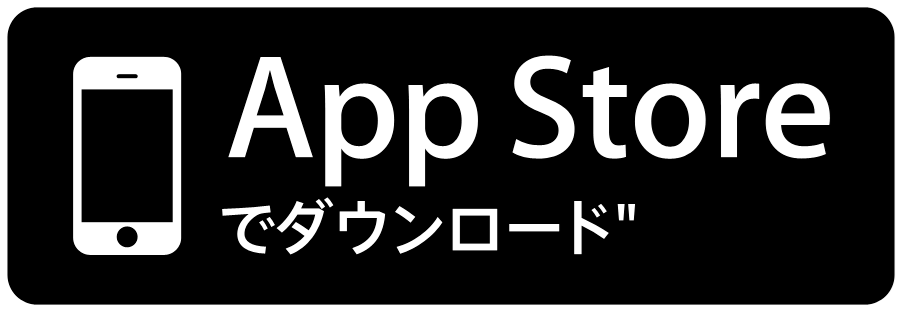 | |
PowerDirector
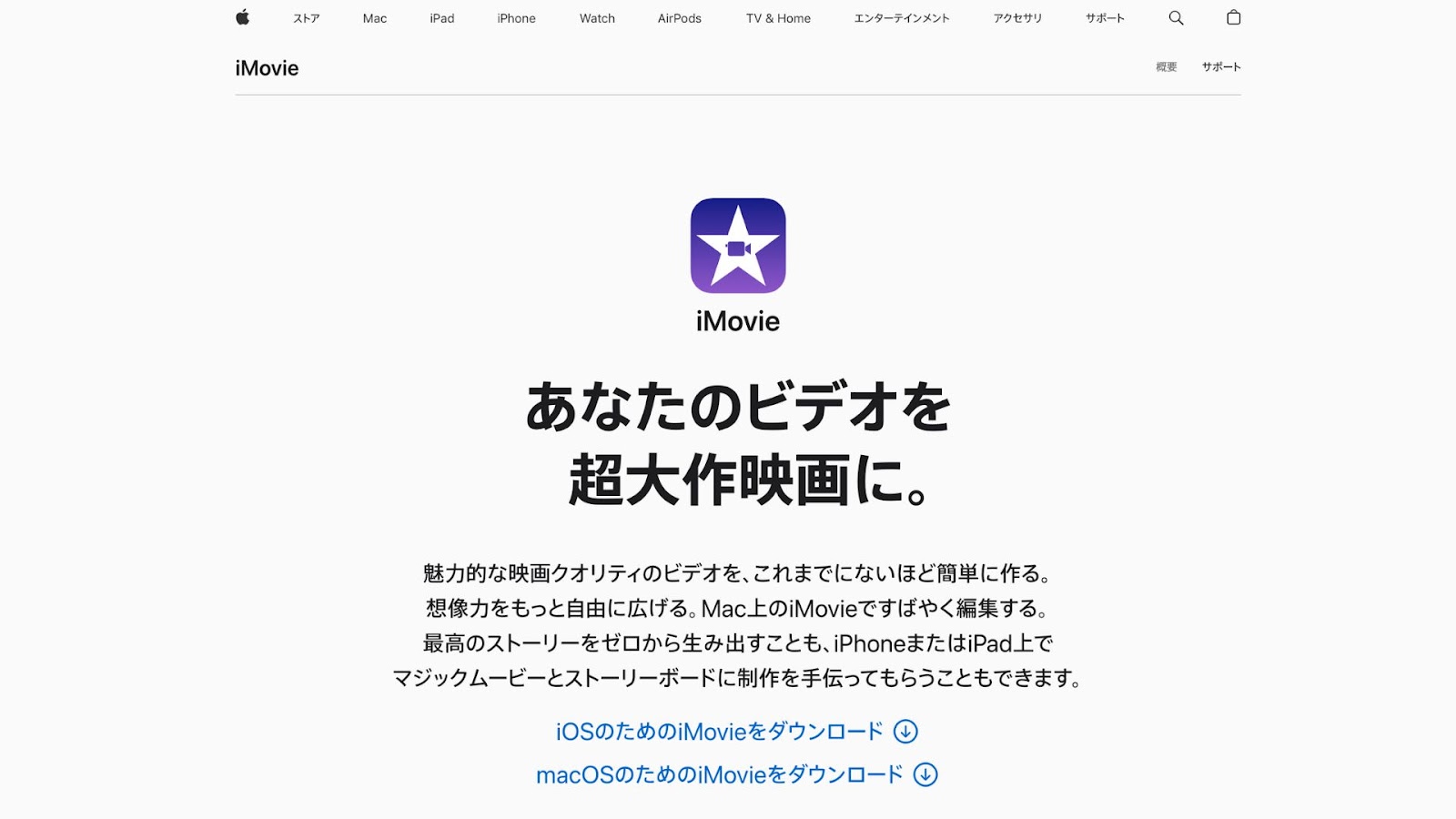
| 対応OS | iOS / macOS / Windows |
| 料金 | 無料体験 / 月額980円 / 年間4,800円 |
| 特徴 | AI技術を搭載初心者でも高品質な編集が可能800万以上のストック素材と豊富なテンプレートAIによる字幕生成や画像生成機能プロ仕様の動画も簡単に作成可能 |
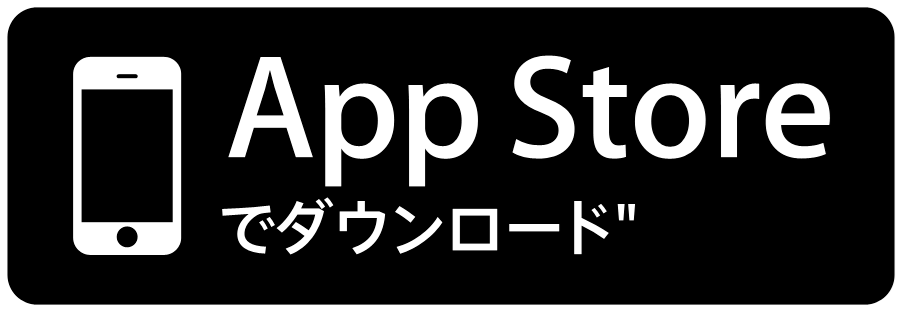 | |
LumaFusion
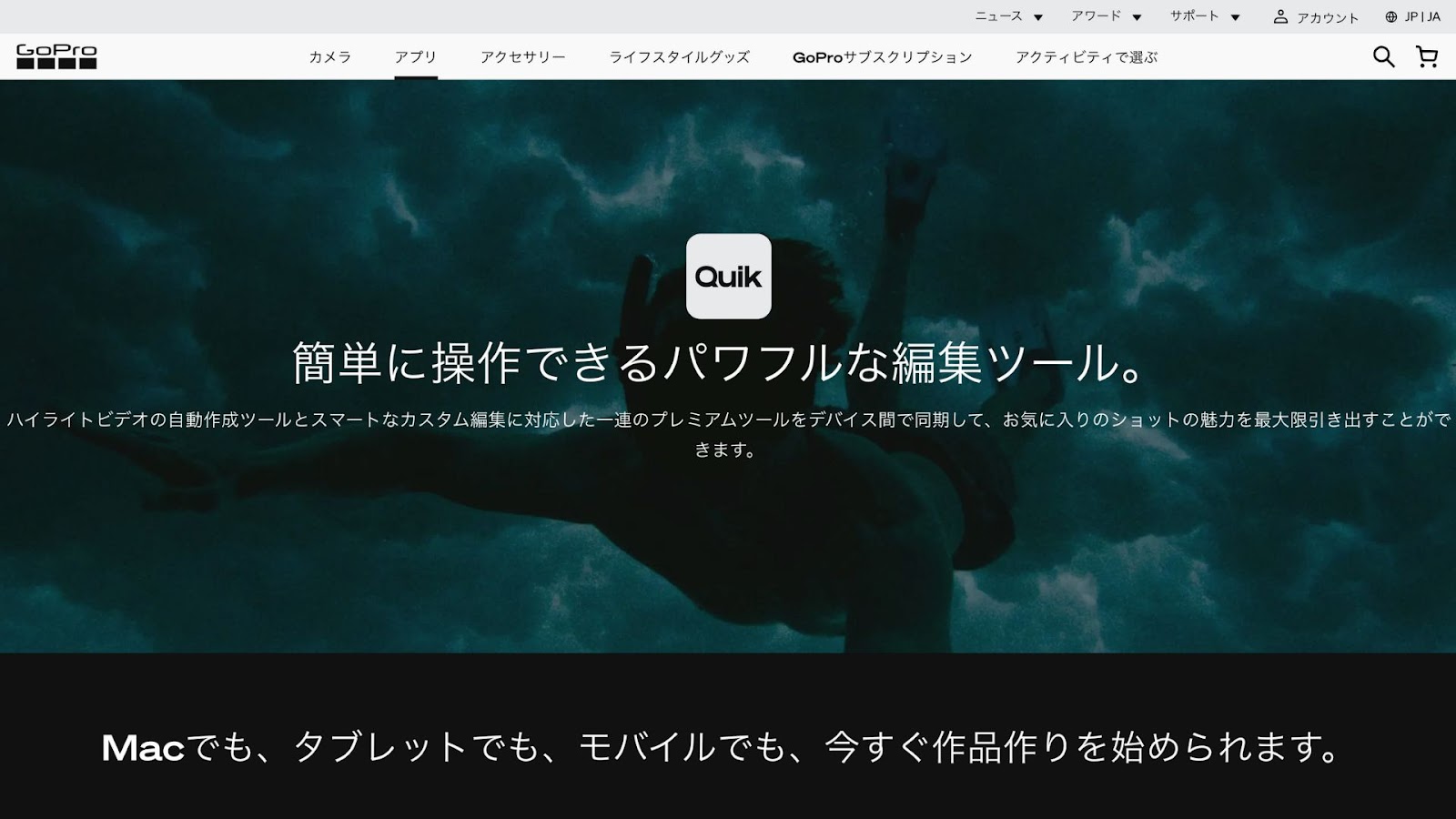
| 対応OS | iOS / AndroidOS / ChromeOS |
| 料金 | 4,500円(買い切り) |
| 特徴 | 高度な編集機能を搭載色調整やクロマキー切り抜きが可能「App Store Awards 2021」で「ベストiPad APP」を受賞ランニングコストがかからない同OS内でプロジェクト共有が可能 |
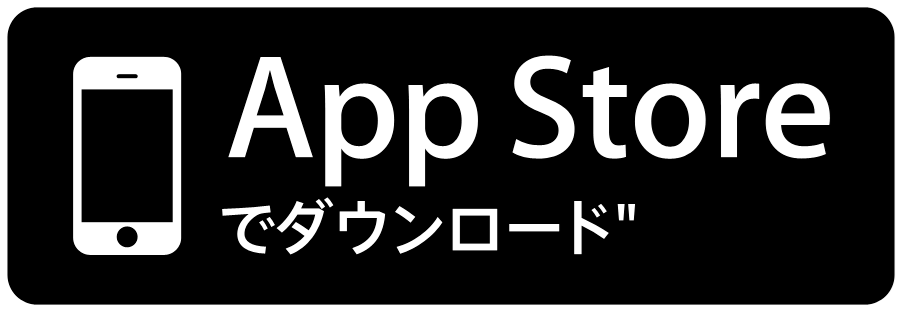 | |
KineMaster
| 対応OS | iOS / AndroidOS |
| 料金 | 無料 / 月額1,000円 / 年間5,000円 |
| 特徴 | スマホ&タブレット専用の動画編集アプリPCの編集ソフトに劣らない豊富な機能無料版でも編集機能が豊富無料版ではウォーターマークが表示されるプレミアムセットを使用する場合は有料プランを検討 |
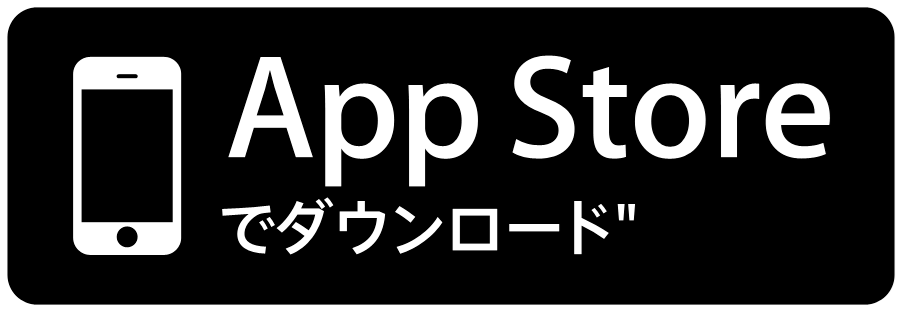 | |
これらのアプリを活用することで、iPhoneで手軽に高品質な動画編集が楽しめます。自分のニーズに合ったアプリを選んで、素敵な動画を作成してください。
iPhoneで動画編集をする手順
iPhoneを使った動画編集の基本的な手順を以下にまとめました。
- 動画をカットする
- 音楽やサウンドエフェクトを追加する
- ビデオエフェクトを追加する
- 文字入れをする
- 動画をエクスポートする
今回は、iPhoneでMovieを使用し、実際の操作画面で解説していきます。
1.動画をカットする
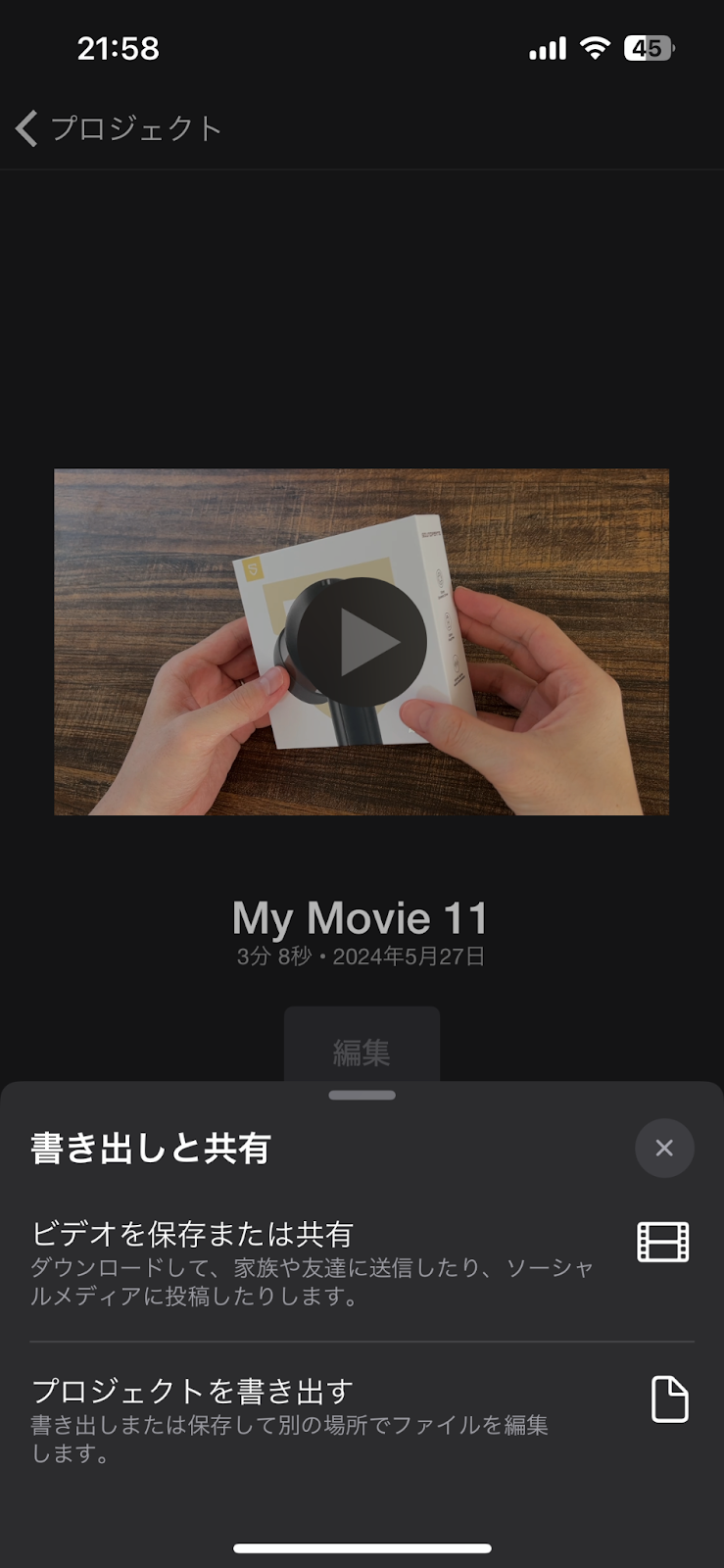
最初に、撮影した動画から不要な部分を取り除きます。
これは冗長なシーンやミスショット、公開したくない部分を削除する作業です。
カットを始める前に動画全体を一度再生し、どの部分をカットするかを決めておくとスムーズです。
<ポイント>
- 動画の全体を確認してカットポイントを決定
- カット後の繋ぎ目が不自然にならないよう注意
2.音楽やサウンドエフェクトを追加する
次に、動画に音楽や効果音を追加します。
これにより、動画の臨場感が大幅に向上します。
アプリによっては豊富な音楽素材が提供されているものもあるので、それを活用すると便利です。
<ポイント>
- 音楽や効果音は著作権に注意して選ぶ
- 動画の雰囲気に合った音楽や効果音を選ぶ
3.ビデオエフェクトを追加する
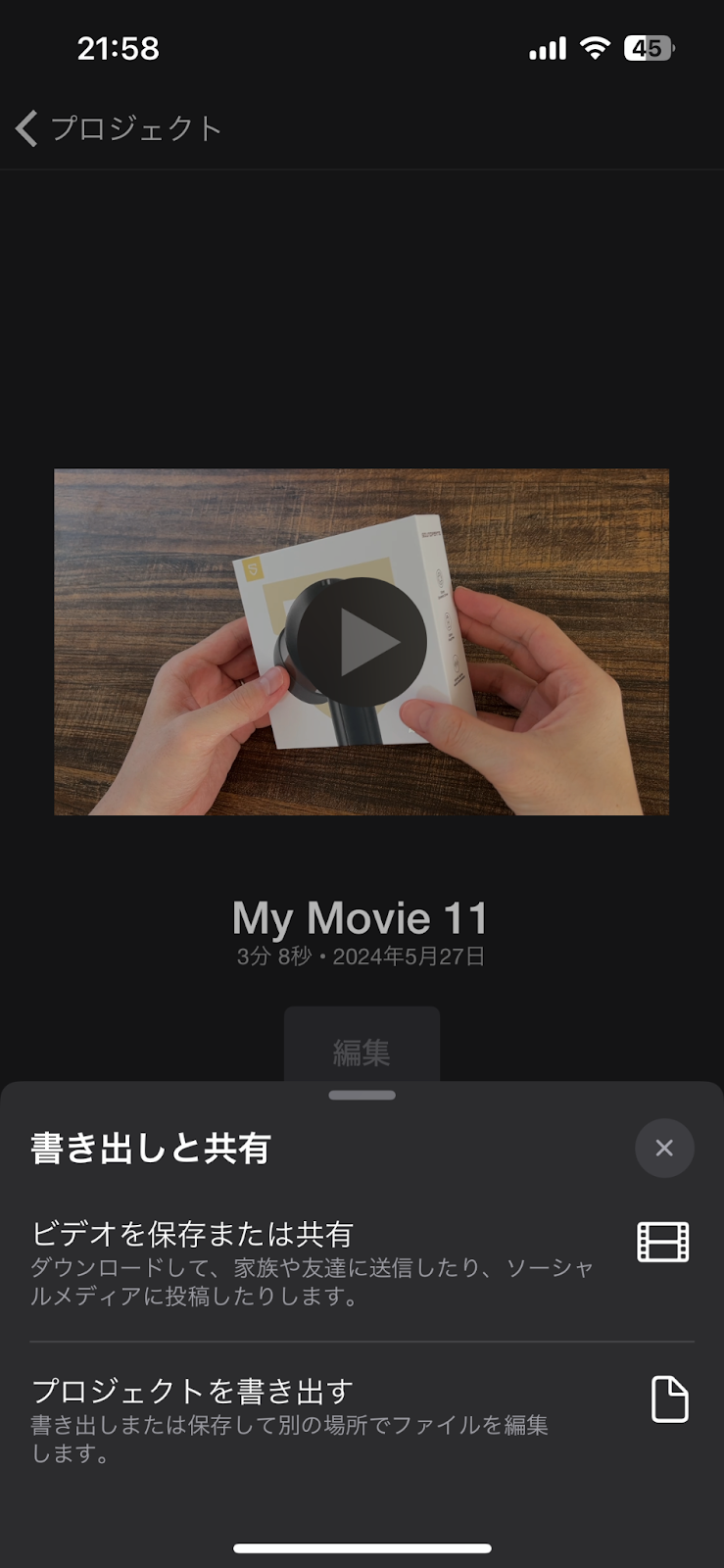
ビデオエフェクトを使用して、動画のクオリティをさらに高めます。
エフェクトを加えることで、視覚的なインパクトを強めることができます。
<ポイント>
- エフェクトの追加は視聴者の満足度に大きく影響する
- 様々なエフェクトを試してみて、動画に最も合うものを選ぶ
4.文字入れをする
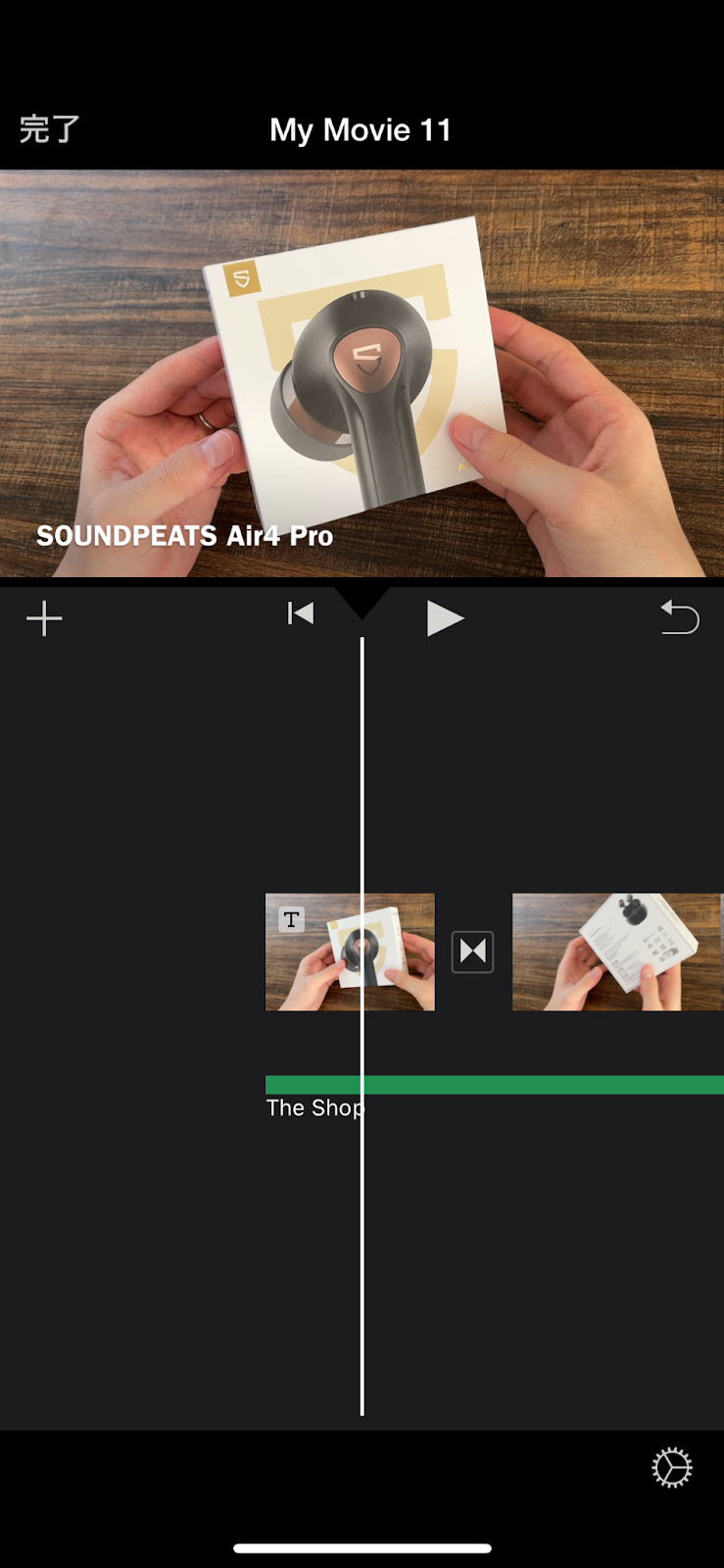
必要な部分にテロップや字幕などの文字を入れます。
これにより、視覚的な情報の補足や強調が可能になります。
<ポイント>
- シーンに適したフォントや色を選ぶ
- 文字が多すぎると逆に見にくくなるので、適度に配置する
- テロップの表示時間や位置にも注意する
5.動画をエクスポートする
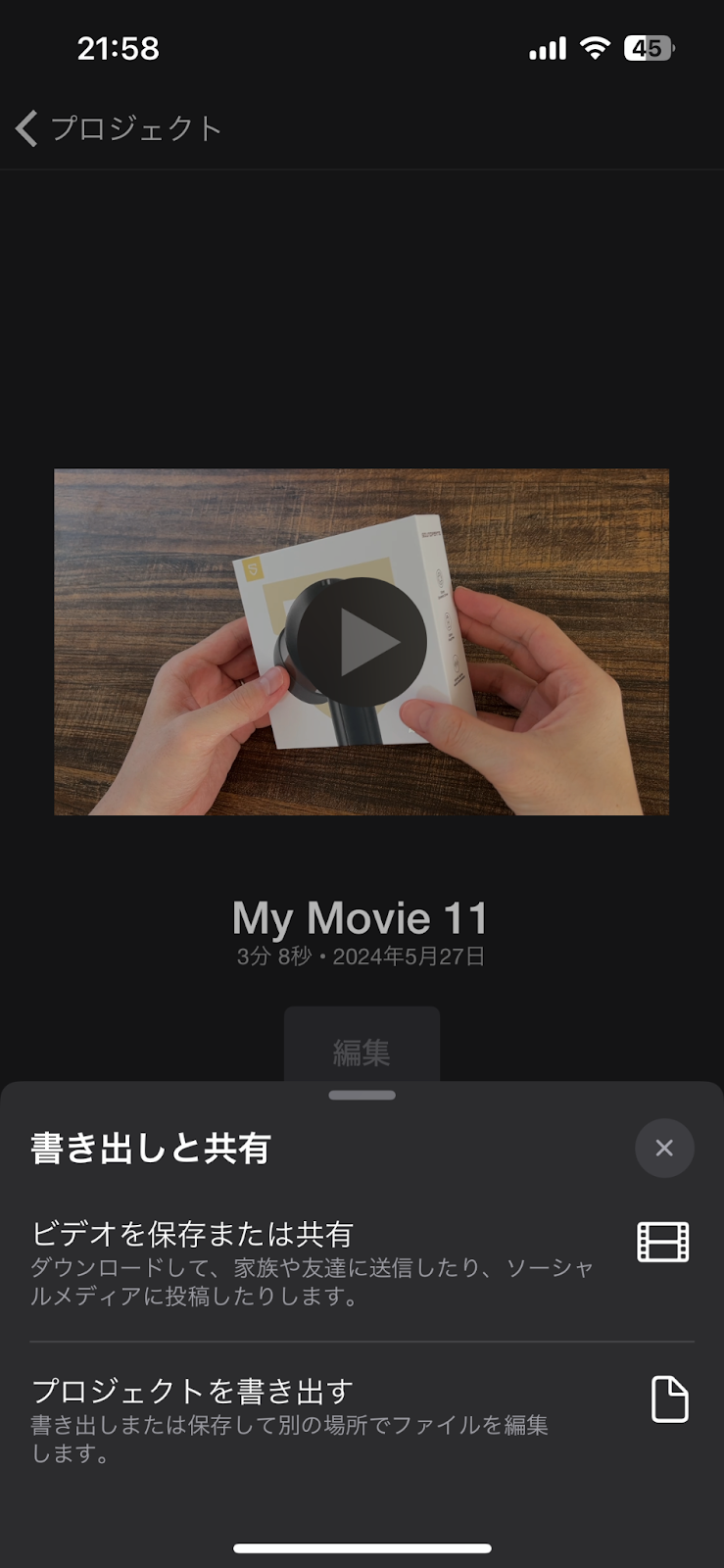
編集が完了したら、動画をエクスポートして保存します。
一般的なファイル形式で保存することで、様々なデバイスで再生可能になります。
<ポイント>
- エクスポート前に最終チェックを行い、不備がないか確認する
- ファイル形式は「MP4」など、広く使われている形式にする
これらの手順を順に追って行うことで、iPhoneを使った動画編集が効率よく進められます。
基本的な編集はiPhoneの標準アプリでも可能ですが、より高度な編集を求める場合は、専用の動画編集アプリを利用することをおすすめします。
まとめ
iPhoneでの動画編集におすすめのアプリを7つ紹介してきました。
それぞれのアプリは、初心者から上級者まで幅広く対応しており、用途や目的に応じて選ぶことができます。
動画編集のポイントや基本的な手順も合わせて解説しましたので、ぜひ参考にしてみてください。
お気に入りのアプリを見つけて、iPhoneでクリエイティブな動画編集を楽しみましょう。
Source: iPhone Mania
iPhoneでの動画編集アプリおすすめ7選!選び方のポイントや編集手順までを解説